매뉴얼
- Unity User Manual 2023.1
- New in Unity 2023.1
- 패키지와 기능 세트
- 릴리스된 패키지
- 2D 애니메이션
- 2D Aseprite Importer
- 2D 픽셀 퍼펙트
- 2D PSD 임포터
- 2D SpriteShape
- 2D 타일맵 엑스트라
- 어댑티브 퍼포먼스
- 어드레서블
- Ads Mediation
- Advertisement Legacy
- AI Navigation
- Alembic
- Analytics
- Android 로그캣
- 애니메이션 리깅
- Apple ARKit XR Plugin
- AR 파운데이션
- Authentication
- Build Automation
- 버스트
- CCD Management
- 시네머신
- Cloud Code
- Cloud Diagnostics
- Cloud Save
- 코드 커버리지
- 컬렉션
- Deployment
- Device Simulator Devices
- Economy
- 에디터 코루틴
- FBX 익스포터
- Friends
- Google ARCore XR Plugin
- 인앱 구매
- 입력 시스템
- iOS 14 광고 지원
- Jetbrains Rider 에디터
- Leaderboards
- 라이브 캡처
- Lobby
- 현지화
- Magic Leap XR 플러그인
- Matchmaker
- 수학
- 메모리 프로파일러
- ML 에이전트
- 모바일 알림
- Multiplay
- Multiplayer Tools
- Netcode for GameObjects
- Oculus XR 플러그인
- OpenXR 플러그인
- Player Accounts
- Polybrush
- 포스트 프로세싱
- ProBuilder
- 프로파일 분석기
- Push Notifications
- Python Scripting
- 레코더
- Relay
- 원격 설정
- 스크립터블 빌드 파이프라인
- 시퀀스
- Splines
- Sysroot Base
- Sysroot Linux x64
- System Metrics Mali
- 터레인 툴
- 테스트 프레임워크
- TextMeshPro
- 타임라인
- 툴체인 Linux x64
- 툴체인 MacOS Linux x64
- 툴체인 Win Linux x64
- 튜토리얼 저작 툴
- 튜토리얼 프레임워크
- Unity 퍼블리싱 포털
- Unity OpenXR Meta
- Unity Profiling Core API
- Unity 전송
- User Generated Content
- User Generated Content Bridge
- User Reporting
- 버전 관리
- 비주얼 스크립팅
- Visual Studio 에디터
- WebGL 퍼블리셔
- XR Hands
- XR 인터랙션 툴킷
- XR 플러그인 관리
- 릴리스 후보(RC)
- 사전 릴리스 패키지
- 코어 패키지
- 빌트인 패키지
- 실험 단계 패키지
- 키워드별 패키지
- 사용 중단 예정 패키지
- Unity의 패키지 관리자
- 커스텀 패키지 생성
- 기능 집합
- 릴리스된 패키지
- Unity 설치
- 라이선스 및 활성화
- Unity 업그레이드
- Unity로 만들기
- 2D 또는 3D 프로젝트
- Unity 인터페이스
- 퀵스타트 가이드
- 고급 베스트 프랙티스 가이드
- 게임플레이 생성
- 에디터 기능
- 분석
- 에셋 워크플로
- 입력
- 2D 게임 개발
- 2D 소개
- 2D 게임 개발 퀵스타트 가이드
- 2D 정렬
- 스프라이트 작업
- 타일맵
- 물리 2D 레퍼런스
- 그래픽스
- 렌더 파이프라인
- 카메라
- 조명
- 모델(Models)
- 메시
- 텍스처
- 셰이더
- 셰이더의 핵심 개념
- 빌트인 셰이더
- 셰이더 그래프 사용
- 셰이더 작성
- 셰이더 작성 개요
- ShaderLab
- ShaderLab: 셰이더 오브젝트 정의
- ShaderLab: 서브셰이더 정의
- ShaderLab: 패스 정의하기
- ShaderLab: 셰이더 프로그램 추가
- ShaderLab: 패키지 요구 사항 지정하기
- ShaderLab: 커맨드
- ShaderLab: 카테고리 블록으로 커맨드 그룹화하기
- ShaderLab 커맨드: AlphaToMask
- ShaderLab 커맨드: Blend
- ShaderLab 커맨드: BlendOp
- ShaderLab 커맨드: ColorMask
- ShaderLab 커맨드: Conservative
- ShaderLab 커맨드: Cull
- ShaderLab 커맨드: Offset
- ShaderLab 커맨드: Stencil
- ShaderLab 커맨드: UsePass
- ShaderLab 커맨드: GrabPass
- ShaderLab 커맨드: ZClip
- ShaderLab 커맨드: ZTest
- ShaderLab 커맨드: ZWrite
- ShaderLab 레거시 기능
- Unity의 HLSL
- Unity의 GLSL
- 예제 셰이더
- 표면 셰이더 작성
- 여러 그래픽스 API를 위한 셰이더 작성
- 셰이더 성능 이해
- 머티리얼
- 시각 효과
- 하늘
- 컬러
- 그래픽스 API 지원
- 그래픽스 퍼포먼스 및 프로파일링
- 월드 빌드
- 물리
- 스크립팅
- 오디오(Audio)
- 동영상 개요
- 애니메이션
- UI(사용자 인터페이스)
- Unity의 UI 시스템 비교
- UI 툴킷
- UI 툴킷 시작하기
- UI 빌더
- UI 구조화
- 시각적 트리
- UXML을 통한 UI 구조
- C# 스크립트로 UI 구조화
- 커스텀 컨트롤
- 요소 관리를 위한 베스트 프랙티스
- 로직으로 UXML 문서 캡슐화
- UXML 요소 레퍼런스
- UXML 요소 BindableElement
- UXML 요소 VisualElement
- UXML 요소 BoundsField
- UXML 요소 BoundsIntField
- UXML 요소 Box
- UXML 요소 Button
- UXML 요소 ColorField
- UXML 요소 CurveField
- UXML 요소 DoubleField
- UXML 요소 DropdownField
- UXML 요소 EnumField
- UXML 요소 EnumFlagsField
- UXML 요소 FloatField
- UXML 요소 Foldout
- UXML 요소 GradientField
- UXML 요소 GroupBox
- UXML 요소 Hash128Field
- UXML 요소 HelpBox
- UXML 요소 IMGUIContainer
- UXML 요소 Image
- UXML 요소 InspectorElement
- UXML 요소 IntegerField
- UXML 요소 Label
- UXML 요소 LayerField
- UXML 요소 LayerMaskField
- UXML 요소 LongField
- UXML 요소 ListView
- UXML 요소 MaskField
- UXML 요소 MinMaxSlider
- UXML 요소 MultiColumnListView
- UXML 요소 MultiColumnTreeView
- UXML 요소 ObjectField
- UXML 요소 PopupWindow
- UXML 요소 ProgressBar
- UXML 요소 PropertyField
- UXML 요소 RadioButton
- UXML 요소 RadioButtonGroup
- UXML 요소 RectField
- UXML 요소 RectIntField
- UXML 요소 RepeatButton
- UXML 요소 ScrollView
- UXML 요소 Scroller
- UXML 요소 Slider
- UXML 요소 SliderInt
- UXML 요소 TagField
- UXML 요소 TextElement
- UXML 요소 TextField
- UXML 요소 Toggle
- UXML 요소 Toolbar
- UXML 요소 ToolbarBreadcrumbs
- UXML 요소 ToolbarButton
- UXML 요소 ToolbarMenu
- UXML 요소 ToolbarPopupSearchField
- UXML 요소 ToolbarSearchField
- UXML 요소 ToolbarSpacer
- UXML 요소 ToolbarToggle
- UXML 요소 TreeView
- UXML 요소 TwoPaneSplitView
- UXML 요소 UnsignedIntegerField
- UXML element UnsignedLongField
- UXML 요소 Vector2Field
- UXML 요소 Vector2IntField
- UXML 요소 Vector3Field
- UXML 요소 Vector3IntField
- UXML 요소 Vector4Field
- UI 구조화 예시
- UI 스타일링
- UI 툴킷 디버거
- 이벤트로 동작 컨트롤
- UI 렌더러
- 에디터 UI 지원
- 런타임 UI 지원
- 텍스트로 작업
- 예시
- 마이그레이션 가이드
- Unity UI
- 즉시 모드 GUI(IMGUI)
- Unity 서비스
- XR
- Unity의 에셋 스토어
- 플랫폼 개발
- 다른 애플리케이션에서 Unity as a Library 사용
- 딥 링크
- Xcode 프레임 디버거 Unity 통합
- Android
- Android 소개
- Android 사용 시작
- Android용 개발
- Android용 빌드 및 배포
- ChromeOS
- 전용 서버
- iOS
- Linux
- macOS
- tvOS
- WebGL
- Windows
- 유니버설 Windows 플랫폼
- Unity 검색
- 레거시 네비게이션과 경로 탐색
- 내비게이션 개요
- 내비게이션 레퍼런스
- 내비게이션 작업 수행 방법
- 용어집
- Unity User Manual 2023.1
- 그래픽스
- 텍스처
- 텍스처 임포트
- 텍스처 임포트 설정
- 쿠키 임포트 설정 레퍼런스
쿠키 임포트 설정 레퍼런스
Cookie 텍스처 타입은 텍스처 에셋의 포맷을 지정하므로 빌트인 렌더 파이프라인에서 광원 쿠키로 사용하기에 적합합니다.이 텍스처 타입에 대해 Unity는 선택한 Light Type에 따라 Texture Shape을 자동으로 업데이트합니다.
- Directional 및 Spotlight 쿠키는 2D 모양을 사용합니다.
- Point 광원 쿠키는 Cube 모양을 사용합니다.
프로퍼티
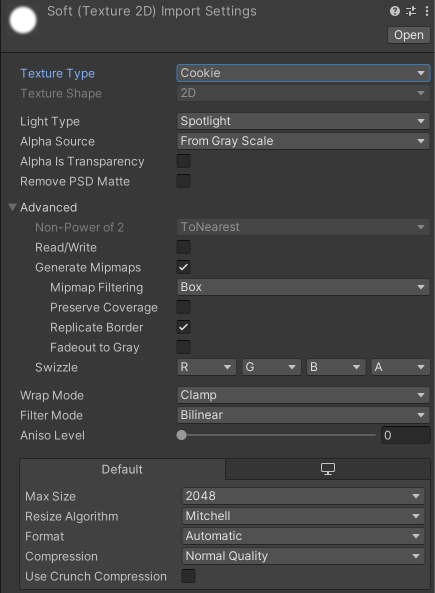
| Property | Description | |
|---|---|---|
| Light Type | Define the type of Light that the cookie is applied to. Note that you must create your source texture with an appropriate layout: cookies for Point Lights must be laid out as cubemaps, and cookies for Directional Lights and Spot Lights must be laid out as regular 2D Textures. If you apply a cookie to a Directional Light, you can use a cookie configured for a Directional Light, or a cookie configured for a Spot Light. A Directional Light using a cookie configured for a Directional Light repeats the cookie in a tiled pattern all over the scene. A Directional Light using a cookie configured for a Spot Light projects the cookie just once in the direct path of the “beam” of the light. This is the only case where the position of a Directional Light is important. |
|
| Spotlight | With this type of Light, you want the edges of your Cookie Texture to be solid black to get the proper effect, so Unity sets the Wrap Mode to Clamp by default. | |
| Directional | With this type of Light, this Texture tiles, so Unity sets the Wrap Mode to Repeat by default. | |
| Point | When you choose this type of Light, you can also customize the Cube shape-specific properties. | |
| Alpha Source | Unity가 텍스처 소스에서 텍스처 에셋의 알파 값을 생성하는 방법을 지정합니다. | |
| None | 텍스처 소스 파일에 알파 채널이 있는지와 관계없이 텍스처 에셋에 알파 채널이 없습니다. | |
| Input Texture Alpha | 텍스처 소스 파일에 알파 채널이 있는 경우, Unity는 텍스처 소스 파일의 알파 채널을 텍스처 에셋에 적용합니다. | |
| From Gray Scale | Unity는 텍스처 소스 파일 RGB 채널의 평균값에서 텍스처 에셋의 알파 채널을 생성합니다. | |
| Alpha is Transparency | 컬러 채널 확장 여부를 나타냅니다.알파 채널이 투명도인 경우 알파 채널 가장자리의 필터링 결함을 방지합니다. | |
| Remove PSD Matte | 투명도(컬러 픽셀과 흰색 혼합)를 사용하는 포토샵 파일에 특수 처리를 적용할지 여부를 나타냅니다. 참고:이 기능은 PSD 파일에만 사용할 수 있습니다. |
|
| Non Power of 2 | 텍스처 소스 파일의 차원 크기가 2의 제곱수가 아닌(NPOT) 경우 Unity가 차원 크기를 조정하는 방법을 지정합니다.NPOT 차원 크기에 대한 자세한 내용은 텍스처 임포트를 참조하십시오. | |
| None | 텍스처 차원 크기가 동일하게 유지됩니다. | |
| To nearest | 텍스처를 임포트할 때 가장 가까운 2의 제곱수 크기로 조정합니다.예를 들어, 257x511 픽셀 텍스처는 256x512 픽셀로 크기가 조정됩니다.PVRTC 포맷에서는 텍스처가 정사각형(너비가 높이와 같음)이어야 하므로 최종 차원 크기가 512x512 픽셀로 업스케일됩니다. | |
| To larger | 텍스처를 임포트할 때 가장 큰 차원 크기 값의 2의 제곱수 크기로 조정합니다.예를 들어, 257x511 픽셀 텍스처는 512x512 픽셀로 조정됩니다. | |
| To smaller | 텍스처의 스케일을 임포트 시점의 가장 작은 치수 크기 값의 2의 제곱수 크기로 조정합니다.예를 들어, 257x511 픽셀 텍스처는 256x256 픽셀로 크기가 조정됩니다. | |
| Read/Write | Texture2D.SetPixels, Texture2D.GetPixels, Texture2D 메서드를 사용하여 스크립트에서 텍스처 데이터에 액세스할지 여부를 나타냅니다.내부적으로 Unity는 스크립트 액세스를 위해 텍스처 데이터의 사본을 사용하므로 텍스처에 필요한 메모리 양이 두 배로 늘어납니다.따라서 이 프로퍼티는 기본적으로 비활성화되어 있으며 스크립트 액세스가 필요한 경우에만 활성화해야 합니다.자세한 내용은 Texture2D를 참조하십시오. | |
| Generate Mipmaps | 이 텍스처에 대해 밉맵을 생성할지를 나타냅니다. | |
| Use Mipmap Limits | 이 옵션을 비활성화하면 Quality 메뉴의 Mipmap Limit 설정에 관계없이 모든 밉맵 레벨을 사용할 수 있습니다.이 프로퍼티는 Texture Shape를 2D로 설정한 경우에만 표시됩니다.다른 텍스처 모양은 항상 모든 밉맵 레벨을 사용합니다. | |
| Mipmap Limit Group | Select the Mipmap Limit group this texture should be part of. The default option is None (Use Global Mipmap Limit). This property only appears if you set Texture Shape to 2D. Other texture shapes always use all mipmap levels. | |
| Mipmap Filtering | Unity가 밉맵을 필터링하고 이미지 품질을 최적화하는 데 사용하는 메서드를 지정합니다. 이 프로퍼티는 Generate Mipmaps가 true로 설정된 경우에만 표시됩니다. |
|
| Box | 차원 크기가 감소할수록 밉 레벨이 더 평탄해집니다. | |
| Kaiser | 차원 크기가 감소함에 따라 밉맵에서 샤프닝 알고리즘을 실행합니다.텍스처를 먼 거리에서 보면 너무 흐릿한 경우 이 옵션을 사용해 보십시오. 알고리즘 타입은 Kaiser Window입니다.자세한 내용은 위키피디아를 참조하십시오. | |
| Preserve Coverage | 생성된 밉맵의 알파 채널이 알파 텍스트 동안 커버리지를 보존할지 여부를 나타냅니다.자세한 내용은 TextureImporterSettings.mipMapsPreserveCoverage를 참조하십시오. 이 프로퍼티는 Generate Mipmaps가 true로 설정된 경우에만 표시됩니다. |
|
| Alpha Cutoff | 알파 테스트 중 밉맵 커버리지를 제어하는 레퍼런스 값입니다. 이 프로퍼티는 Preserve Coverage가 true로 설정된 경우에만 표시됩니다. |
|
| Replicate Border | 낮은 MIP 레벨의 가장자리로 컬러가 번지는 것을 중지할지 여부를 나타냅니다.이것은 광원 쿠키에 유용합니다. 이 프로퍼티는 Generate Mipmaps가 true로 설정된 경우에만 표시됩니다. |
|
| Fadeout to Gray | 밉 레벨이 진행됨에 따라 밉맵을 회색으로 옅게 표시할지를 나타냅니다.이는 상세한 맵에 유용합니다.맨 왼쪽에 있는 스크롤은 페이드 아웃되기 시작하는 첫 밉 레벨입니다.맨 오른쪽에 있는 스크롤은 텍스처가 완전히 회색으로 되는 밉 레벨을 정의합니다. 이 프로퍼티는 Generate Mipmaps가 true로 설정된 경우에만 표시됩니다. |
|
| Ignore PNG Gamma | PNG 파일의 감마 속성을 무시할지를 나타냅니다. 이 옵션은 텍스처 소스 파일이 PNG인 경우에만 표시됩니다. |
|
| Swizzle | 텍스처 소스 파일 컬러 채널 데이터의 순서 지정 방식을 지정합니다. | |
| Wrap Mode | 텍스처가 타일링될 때의 동작 방식을 지정합니다. | |
| Repeat | 타일에서 텍스처를 반복합니다. | |
| Clamp | 텍스처의 가장자리를 늘립니다. | |
| Mirror | 모든 정수 경계에 텍스처를 미러링하여 반복되는 패턴을 만듭니다. | |
| Mirror Once | 텍스처를 한 번 미러링한 다음 가장자리 픽셀에 고정합니다. 참고:일부 모바일 디바이스는 Mirror Once를 지원하지 않습니다.이 경우 Unity는 그 대신 Mirror를 사용합니다. |
|
| Per-axis | Unity가 텍스처를 U축과 V축에 래핑하는 방식을 개별적으로 제어하는 데 사용할 수 있는 옵션을 제공합니다. | |
| Filter Mode | 3D 변환 중 텍스처가 늘어날 때 Unity가 텍스처를 필터링하는 방법을 지정합니다. | |
| Point (no filter) | 텍스처를 가까이에서 보면 블럭 현상이 나타납니다. | |
| Bilinear | 텍스처를 가까이에서 보면 흐릿하게 보입니다. | |
| Trilinear | Bilinear와 유사하지만, 텍스처가 서로 다른 밉 레벨 간에 흐릿하게 보입니다. | |
| Aniso Level | 비스듬한 각도에서 텍스처를 볼 때 텍스처의 품질을 제어합니다.이방성 필터링은 바닥이나 그라운드 텍스처에 적합하지만 리소스를 많이 사용합니다.자세한 내용은 텍스처 임포트를 참조하십시오. | |
또한 플랫폼별 오버라이드 패널을 사용하여 특정 플랫폼에 대한 기본 옵션과 오버라이드를 설정할 수 있습니다.
Did you find this page useful? Please give it a rating:
Thanks for rating this page!
What kind of problem would you like to report?
Thanks for letting us know! This page has been marked for review based on your feedback.
If you have time, you can provide more information to help us fix the problem faster.
Provide more information
You've told us this page needs code samples. If you'd like to help us further, you could provide a code sample, or tell us about what kind of code sample you'd like to see:
You've told us there are code samples on this page which don't work. If you know how to fix it, or have something better we could use instead, please let us know:
You've told us there is information missing from this page. Please tell us more about what's missing:
You've told us there is incorrect information on this page. If you know what we should change to make it correct, please tell us:
You've told us this page has unclear or confusing information. Please tell us more about what you found unclear or confusing, or let us know how we could make it clearer:
You've told us there is a spelling or grammar error on this page. Please tell us what's wrong:
You've told us this page has a problem. Please tell us more about what's wrong:
Thank you for helping to make the Unity documentation better!
Your feedback has been submitted as a ticket for our documentation team to review.
We are not able to reply to every ticket submitted.